windows独立显卡如何看
短信预约 -IT技能 免费直播动态提醒
这篇文章主要讲解了“windows独立显卡如何看”,文中的讲解内容简单清晰,易于学习与理解,下面请大家跟着小编的思路慢慢深入,一起来研究和学习“windows独立显卡如何看”吧!
独立显卡查看方法:
首先右击桌面的此电脑,然后点击“管理”。
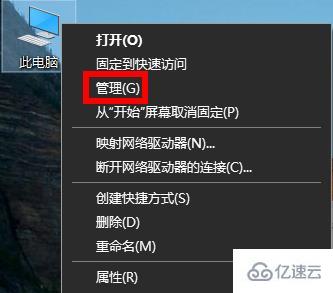
之后去选择“设备管理器”。
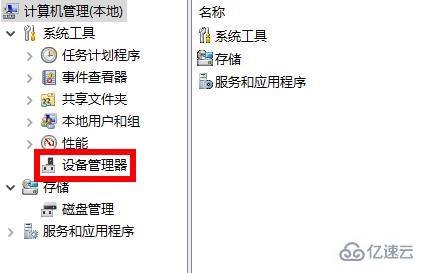
然后点击下面的“显示适配器”。
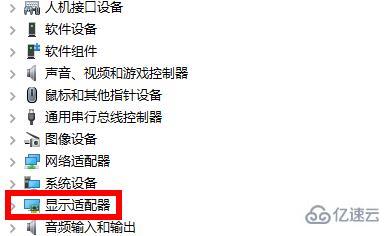
最后点击下拉,第二个就是你的独立显卡了。

感谢各位的阅读,以上就是“windows独立显卡如何看”的内容了,经过本文的学习后,相信大家对windows独立显卡如何看这一问题有了更深刻的体会,具体使用情况还需要大家实践验证。这里是编程网,小编将为大家推送更多相关知识点的文章,欢迎关注!
免责声明:
① 本站未注明“稿件来源”的信息均来自网络整理。其文字、图片和音视频稿件的所属权归原作者所有。本站收集整理出于非商业性的教育和科研之目的,并不意味着本站赞同其观点或证实其内容的真实性。仅作为临时的测试数据,供内部测试之用。本站并未授权任何人以任何方式主动获取本站任何信息。
② 本站未注明“稿件来源”的临时测试数据将在测试完成后最终做删除处理。有问题或投稿请发送至: 邮箱/279061341@qq.com QQ/279061341














